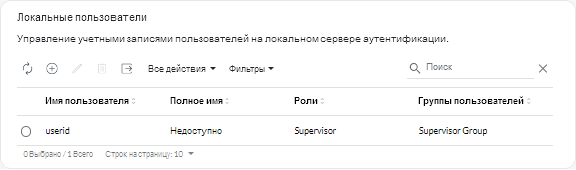Учетные записи пользователей можно создавать вручную на локальном (встроенном) сервере аутентификации. Локальные учетные записи пользователей используются для входа в Lenovo XClarity Orchestrator и предоставления доступа к ресурсам.
Об этой задаче
В качестве дополнительной меры безопасности создайте по меньшей мере две учетные записи пользователей.
Процедура
Для создания локального пользователя выполните указанные ниже действия.
- В строке меню XClarity Orchestrator нажмите , а затем выберите Локальные пользователи на левой панели навигации, чтобы открыть карту Локальные пользователи.
- Нажмите значок Создать (
 ), чтобы создать пользователя. Откроется диалоговое окно Создать нового пользователя.
), чтобы создать пользователя. Откроется диалоговое окно Создать нового пользователя. - Заполните следующую информацию в диалоговом окне.
- Введите уникальное имя пользователя. Можно указать до 32 символов, включая буквы, цифры, символы точки (.), тире (-) и подчеркивания (_).
Имена пользователей вводятся без учета регистра.
- Введите новый пароль и подтверждение пароля. По умолчанию пароли должны содержать от 8 до 256 символов и соответствовать следующим критериям.
Рекомендуется использовать надежные пароли длиной 16 и более символов.
- (Необязательно) Укажите контактную информацию для учетной записи пользователя, включая полное имя, адрес электронной почты и номер телефона.
Полное имя может содержать не более 128 символов, включая буквы, цифры, пробелы, точки, дефисы, апострофы и запятые.
- Перейдите на вкладку Группы пользователей и выберите группы пользователей, участником которых должен быть этот пользователь.
- Нажмите Создать.
Учетная запись пользователя добавляется в таблицу.
После завершения
Чтобы продолжить первоначальную настройку, перейдите в Настройка сети.